כיצד להוריד סרטוני Instagram, תמונות, Reels, סיפורים ופרופילים ב-Android
הורדת תוכן מ-Instagram ב-Android היא מהירה ופשוטה באמצעות Insget.Net. עקוב אחר המדריך שלהלן כדי לשמור סרטוני Instagram, תמונות, Reels, סיפורים ואפילו פרופילים מלאים ישירות לטלפון או לטאבלט ה-Android שלך.
שלב 1: מצא את התוכן ב-Instagram
פתח את אפליקציית Instagram במכשיר ה-Android שלך. נווט לפוסט, לסרטון, לתמונה, ל-Reel, לסיפור או לפרופיל שברצונך להוריד.

שלב 2: העתק את קישור הפוסט
הקש על סמל "שיתוף" הממוקם מתחת לתוכן. מאפשרויות השיתוף, בחר "העתק קישור" כדי להעתיק את כתובת ה-URL של הפוסט.
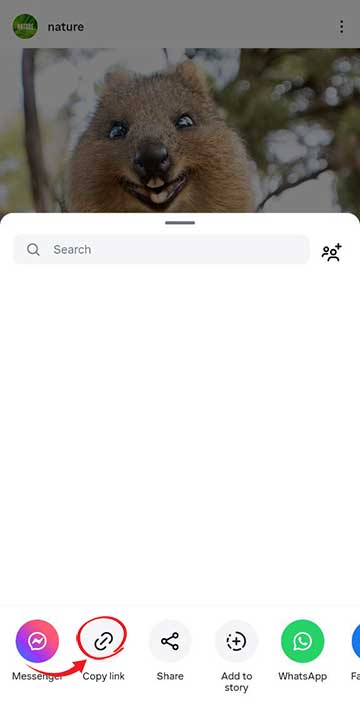
שלב 3: פתח את Insget.net בדפדפן שלך
הפעל כל דפדפן אינטרנט במכשיר ה-Android שלך כגון Chrome או Firefox. בקר ב-Insget.Net באמצעות שורת הכתובת.
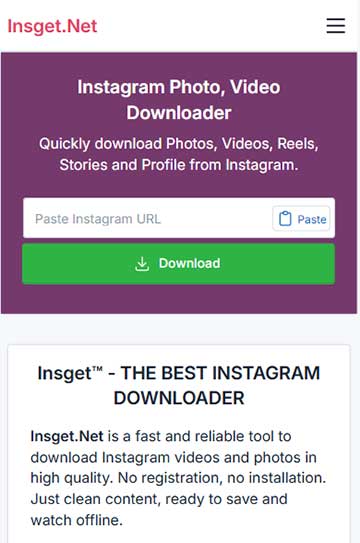
שלב 4: הדבק את הקישור והתחל בהורדה
הדבק את הקישור שהועתק מ-Instagram בשדה הקלט בדף הבית של Insget. הקש על כפתור "הורדה" כדי להתחיל בתהליך.
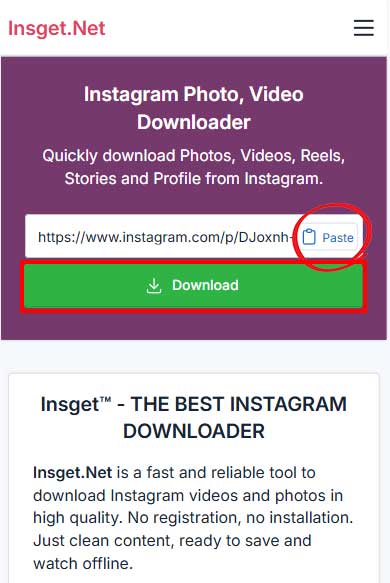
שלב 5: שמור את התוכן
לאחר עיבוד המדיה, הקש על כפתור "הורדה" שמתחת לתמונה או לסרטון. הקובץ יישמר במכשיר שלך באופן אוטומטי.
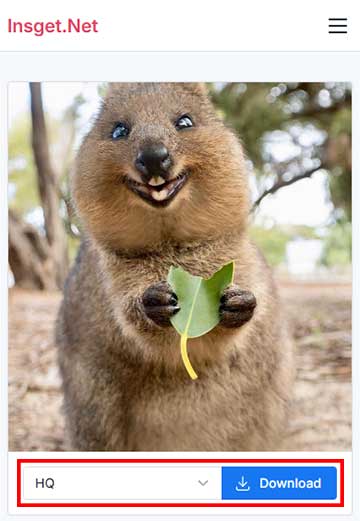
טיפים למשתמשי Android
- הוסף את Insget.Net למסך הבית שלך לגישה מהירה יותר. פתח את תפריט הדפדפן ובחר "הוסף למסך הבית".
- קבצים שהורדו נשמרים בתיקיית ההורדות כברירת מחדל. השתמש באפליקציית מנהל הקבצים שלך כדי למצוא אותם.
- אם מתרחשות בעיות כלשהן במהלך ההורדה, נסה לנקות את מטמון הדפדפן או לעבור לדפדפן אחר.
Insget.Net מקל על הורדת סרטוני Instagram, תמונות ו-Reels ב-Android מבלי להשתמש באפליקציה של צד שלישי. בין אם מדובר בשמירה לשימוש אישי או להשראת תוכן, Insget מספקת חוויה מהירה ומאובטחת.